◇万華鏡風加工◇
万華鏡風な感じの画像を作る方法を紹介します。
イメージとしてはオリジナルの模様を作るの画像バージョンみたいな感じです。
◇使用ソフト:pixia
※2011.1.21 一部説明と画像を変更しました。

今回はこの画像を利用してやってみます。
1.第1段階:上下反転
[編集]→[複写]でLAYER0を複写します。

上になっている方のレイヤーを選択し、[描写(P)]→[上下反転(U)]で上下反転します。
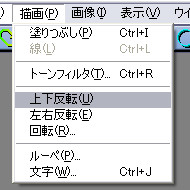
上下反転したら、上のレイヤーを選択して[編集]→[設定]でレイヤ設定を出し、
合成方法を「明るい方」に設定します。

すると↓こんな感じになるので、[編集]→[レイヤの結合]でレイヤーを結合します。
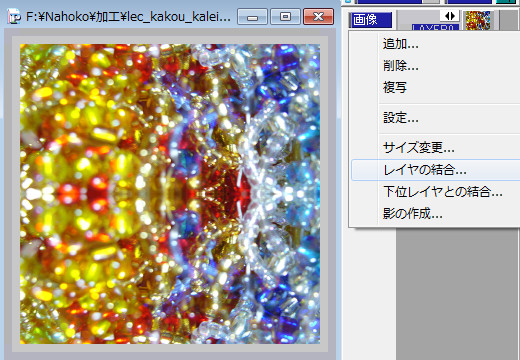
2.第2段階:左右反転
上下反転の時と同じようにレイヤーを複写し、
今度は[描写(P)]→[左右反転(E)]で上のレイヤーを左右反転します。
左右反転できたら、レイヤ設定で合成方法を「明るい方」に設定し、レイヤーを結合します。
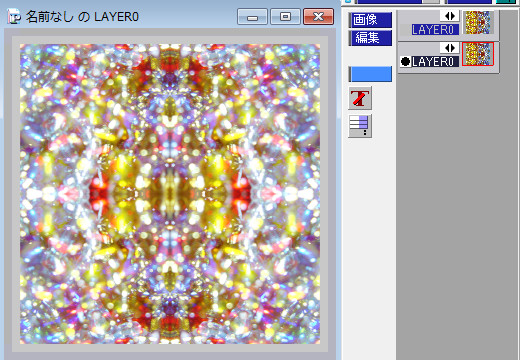
ここまででも大分万華鏡っぽい雰囲気になってきました。
※お好みでここで完成でもOKです。
3.第3段階:90゜回転
今までと同じようにレイヤーを複写し今度は[描写(P)]→[回転(R)]で90゜回転します。
で、こちらも同じようにレイヤ設定で合成方法を「明るいほう」に設定し、レイヤを結合します。
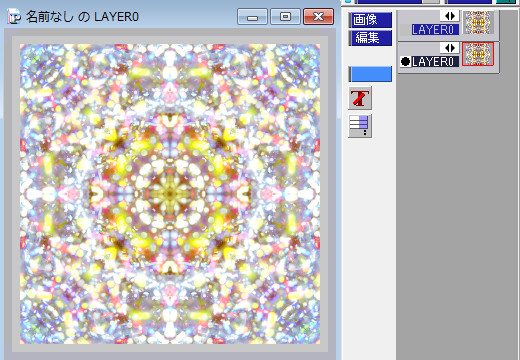
一応完成です。
あとはお好みでトリミングをして、シームレス加工や画質調整etc...をして完成させます。
使う写真によっては意外な作品が出来たりするので、色々な画像で試してみてください☆
◇一言メモ
・pictbearでやるときはレイヤ設定の「比較(明)」「比較(暗)」を使うと出来ます。
・同じ画像でもレイヤ設定を「暗いほう」に設定するとまた雰囲気が変わって面白いです。
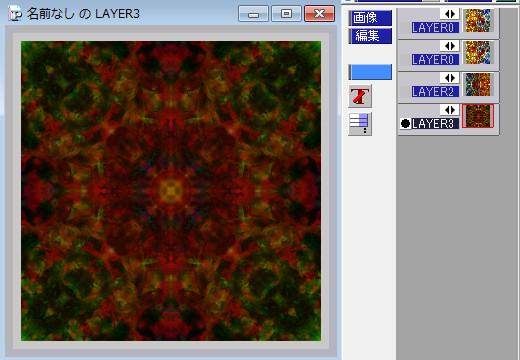
↑同じ画像で「暗いほう」を設定してみました。
・今回は上下反転、左右反転、90゜回転の画像を重ねましたが、
お好みで斜めにしたものを重ねてみてもおもしろいと思います。
↓は更に45°回転したものを重ねてみました。
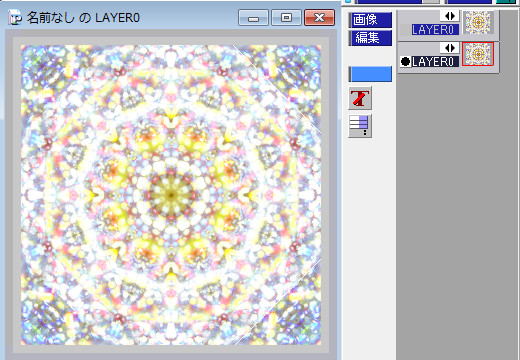
45°回転は端の方に線ができてしまうことが多いので、
うまいこと加工して隠してください(笑)
